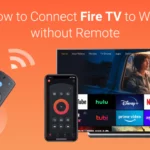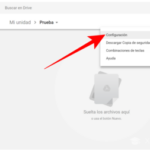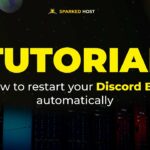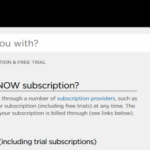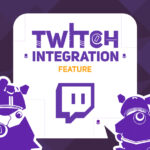Sabemos que Google Home es inteligente, pero ¿qué tan inteligente? ¿Puede el asistente digital controlar todo en su hogar? ¿Podría Google Home controlar a Roku, por ejemplo? ¡Sí, puede y este tutorial le mostrará cómo!
Es bueno que un dispositivo se comunique con otro y puedas encontrar atajos y formas sencillas de usar los dos juntos. Estamos tan acostumbrados a que los fabricantes no jueguen bien entre sí porque son competidores, por lo que es genial encontrar dos que funcionen juntos. Ese es el caso de Google Home y Roku. Las dos empresas no son competidores directos, por lo que Google ha permitido que el asistente doméstico controle algunos elementos del servicio de transmisión de TV.
Primero debes comprobar que tienes un Roku compatible. Afortunadamente, la mayoría de ellos lo son. Eso incluye: Todos los televisores Roku, Roku Express (3700X, 3900X), Roku Express + (3710X, 3910X), Roku Streaming Stick (3600X, 3800X), Roku Streaming Stick + (3810X), Roku 2 (4210X), Roku 3 (4200X, 4230X), Roku 4 (4400X), Roku Premiere (3920X, 4620X), Roku Premiere + (3921X, 4630X) y Roku Ultra (4640X, 4660X, 4661X). ( gracias 9to5Google por la lista ).

Controla Roku con Google Home
Hay un poco de preparación que necesita hacer para configurar esto, pero no lleva mucho tiempo. Primero, debemos asegurarnos de que su Roku esté actualizado, que Google Home también esté actualizado y que los dos estén en la misma red WiFi. Una vez hecho esto, podemos emparejar los dos y usar comandos de voz para algunas de las funciones principales de Roku.
Entonces empecemos.
- Inicie su Roku y seleccione Configuración.
- Seleccione Sistema y Actualización del sistema.
- Seleccione Comprobar ahora para comprobar si hay una actualización de software.
Si está actualizado, Roku se lo dirá. Si hay una nueva actualización de software, Roku la descargará e instalará. Una vez hecho esto, su Roku está listo para funcionar.
Ahora verifiquemos que está ejecutando la última aplicación de Google Home.
- Abra Google Play Store en su teléfono.
- Seleccione el icono de menú de tres líneas y seleccione Mis aplicaciones y juegos.
- Seleccione la aplicación Google Home y seleccione Actualizar.
Nuevamente, si la aplicación necesita una actualización, este proceso la descargará e instalará. Mantenga la aplicación abierta ya que la necesitaremos nuevamente.
Siempre que tu Google Home y Roku estén en la misma red WiFi, deberías poder vincularlos.
- Abra la aplicación Google Home en su teléfono.
- Seleccione Agregar en la pantalla de inicio.
- Seleccione Configurar dispositivos y ¿ya tiene algo configurado?
- Desplácese hasta Roku y selecciónelo de la lista de servicios.
- Inicie sesión con los detalles de su cuenta de Roku cuando se le solicite.
- Seleccione el Roku para vincular a Google Home y seleccione Continuar con la aplicación de Google.
- Verifique que el Roku correcto esté seleccionado en la siguiente pantalla y seleccione Listo si lo está.
Su Google Home ahora debería estar emparejado con Roku y debería poder usar comandos de voz para controlarlo.
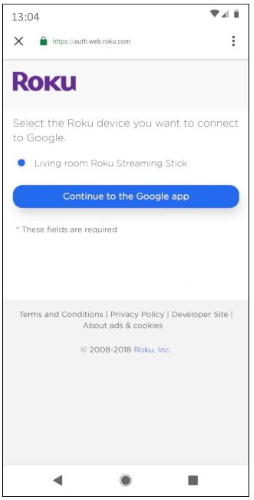
Comandos de voz para Roku y Google Home
La mayoría de los controles principales están incluidos, pero enumeraré algunos de los comandos más populares a continuación. Usarlos es exactamente lo mismo que cualquier comando de voz, antepóngalo con ‘Hey Google’ o ‘OK Google’ y continúe desde allí.
- «Ok Google, inicia el canal Roku en Roku»
- «Ok Google, busca documentales sobre Roku»
- «Ok Google, muéstrame comedias en Roku»
- «Ok Google, pausa en Roku»
- «Ok Google, avance rápido en Roku»
- «Ok Google, retrocede en Roku»
- «Ok Google, muéstrame películas en Roku»
Y así.
Si usa Roku TV, hay algunos comandos adicionales que puede usar.
- «Ok Google, enciende Roku»
- «Ok Google, sube el volumen de Roku»
- «Ok Google, silenciar en Roku»
- «Ok Google, cambia al canal 66 en Roku»
- «Ok Google, cambia a HDMI 2 en Roku»
Para poder usar el comando ‘activar Roku’, debe habilitar Fast TV Start en su Roku. Acceda a él a través de Configuración, Sistema y Energía. Seleccione Inicio rápido de TV y habilítelo.
El comando de cambio de canal solo funcionará si usa una transmisión inalámbrica para su televisor Roku. Si tiene cable u otra entrada para TV en vivo, ese comando no funcionará.
Solución de problemas de Google Home y Roku
Hay un montón de problemas relacionados con Google Home y Roku en los que los comandos de voz no funcionan al azar. Esto parece muy común y no tiene una solución definitiva. Lo que ha funcionado es eliminar Roku de Google Home y agregarlo nuevamente, reiniciar la aplicación o el teléfono o reiniciar.
Sugiero probar las correcciones en este orden:
- Reinicia tu Roku.
- Reinicia tu Google Home.
- Reinicia tu teléfono.
- Verificando que Google Home y Roku todavía estén emparejados.
- Elimina y vuelve a emparejar Google Home y Roku.
¡Uno de estos pasos debería restaurar la conexión y habilitar los comandos de voz nuevamente!